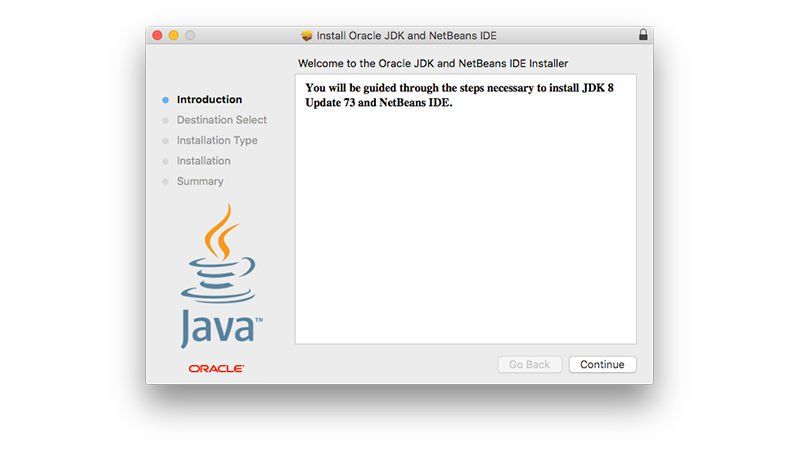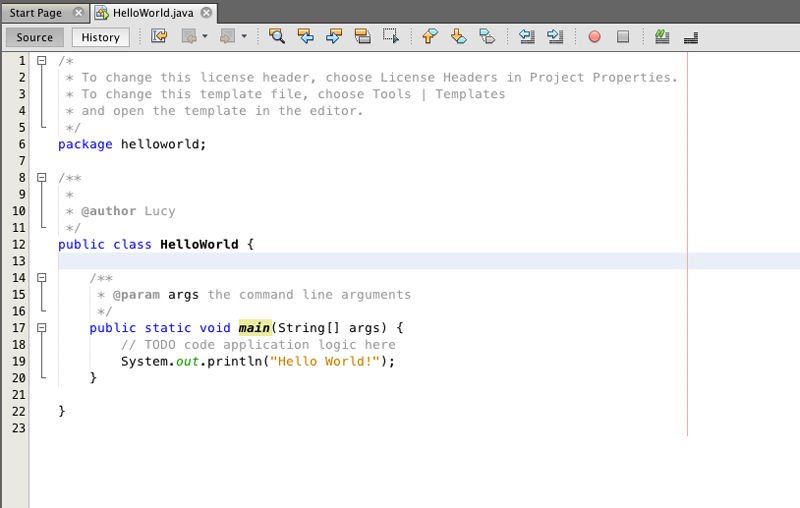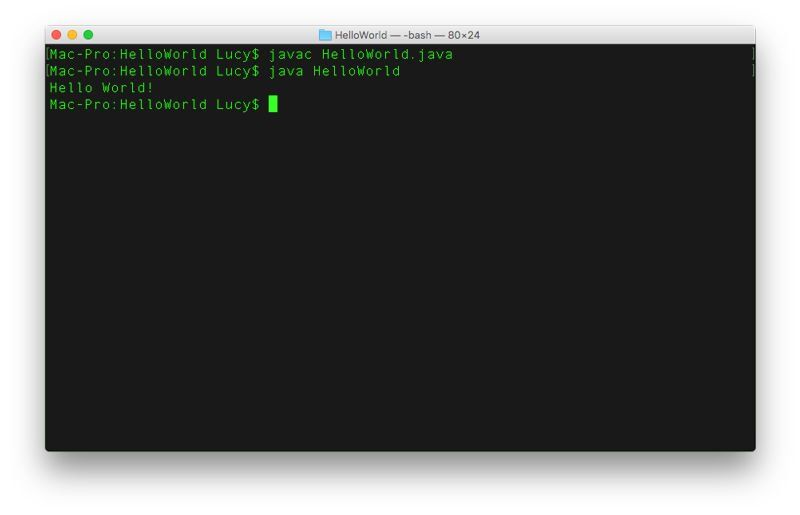- Как скомпилировать и запустить программу на Java на моем Mac?
- 4 ответов
- Написание Первой Программы
- использование компилятора
- Запуск Вашей Программы
- Как скомпилировать Java код на Mac OS
- Первый шаг
- Второй шаг — компилирование и запуск
- Как скомпилировать Java код на Mac OS — Видео гайд
- Устанавливаем Java на компьютере Mac
- Пошаговая инструкция по установке Java на Mac OS X
- Получение сообщений в случае отключения Java
- Как проверить правильность установки Java?
- Узнайте, как кодировать в Java на Mac
- Узнайте, как кодировать в Java на Mac: установка Java в Mac OS X
- Узнайте, как программировать на Java на Mac: создайте HelloWorld на Java с помощью NetBeans
- Узнайте, как кодировать в Java на Mac: Компиляция программ Java из Терминала в OS X
- Узнайте, как программировать на Java на Mac: где учить Java
Как скомпилировать и запустить программу на Java на моем Mac?
как скомпилировать и запустить программу на Java на моем mac?
также я загрузил программу, которая была предложена мне здесь под названием text wrangler, если это имеет какое-либо отношение к ситуации.
4 ответов
компиляция и запуск приложения Java на Mac OSX или любой крупной операционной системе очень проста. Apple включает полнофункциональную среду выполнения Java и среду разработки вне коробки с OSX, поэтому все, что вам нужно сделать, это написать программу Java и использовать встроенные инструменты для ее компиляции и запуска.
Написание Первой Программы
первым шагом является написание простой программы Java. Откройте текстовый редактор (встроенное приложение TextEdit работает нормально), введите следующий код и сохраните файл как «HelloWorld.Ява» в вашем домашнем каталоге.
например, если ваше имя пользователя David, сохраните его как » / Users/David / HelloWorld.ява.» Эта простая программа объявляет один класс под названием HelloWorld , С одним методом под названием main . The main метод является Специальным в Java, потому что это метод, который среда выполнения Java попытается вызвать, когда вы скажете ему выполнить вашу программу. Считайте это отправной точкой для вашей программы. The System.out.println() метод напечатает строку текста на экране: «Hello World!»в этом примере.
использование компилятора
теперь, когда вы написали простую программу Java, вам нужно ее скомпилировать. Запустите приложение терминала, которое находится в разделе «Приложения/утилиты/терминал».приложение.» Введите в терминал следующие команды:
вы только что скомпилировали свое первое Java-приложение, хотя и простое, на OSX. Процесс компиляции будет производить один файл, называется «адский мир».класс.» Этот файл содержит байтовые коды Java, которые являются инструкциями, которые понимает виртуальная машина Java.
Запуск Вашей Программы
чтобы запустить программу, введите в терминале следующую команду.
эта команда запустит виртуальную машину Java и попытаться загрузить класс HelloWorld . Как только он загрузит этот класс, он выполнит main метод, который я упоминал ранее. Вы должны увидеть » Hello World!» напечатанный в окне терминала. Вот и все.
в качестве примечания, TextWrangler — это просто текстовый редактор для OSX и не имеет никакого отношения к этой ситуации. Вы можете использовать его в качестве текстового редактора в этом примере, но это, конечно, не надо.
Я дам вам шаги для написания и компиляции кода. Используйте этот пример:
- сохраните код как Paycheck.java
- перейдите к терминалу и введите cd Desktop
- тип javac Paycheck.java
- тип java Paycheck
- наслаждайтесь программой!
скачать и установить Eclipse, и вы хорошо идти.
http://www.eclipse.org/downloads/
Apple предоставляет свою собственную версию Java, поэтому убедитесь, что она обновлена.
http://developer.apple.com/java/download/
затмение -интегрированная среда разработки. Она имеет много функций, но те, которые актуальны для вас на данном этапе-это:
- исходный код редактор
- с подсветкой синтаксиса, цветами и другими визуальными сигналами
- легкая перекрестная ссылка на документацию для облегчения обучения
- компилятор
- запустите код одним щелчком мыши
- получить уведомление об ошибках / ошибках, как вы идете
по мере того как вы приобретете больше опыта, вы начнете ценить остальную часть своего богатого набора функций.
вы должны убедиться, что Mac-совместимая версия java существует на вашем компьютере. Сделайте java-версию из терминала, чтобы проверить это. Если нет, загрузите Apple jdk с веб-сайта apple. (Солнце не делает его для самих apple, IIRC.)
оттуда следуйте тем же инструкциям командной строки из компиляции вашей программы, которую вы бы использовали для java на любой другой платформе.
Источник
Как скомпилировать Java код на Mac OS
Как скомпилировать Java код на Mac OS один из самых популярных вопросов. После этой статьи у Вас не останется никаких вопросов. Обещаю Вам, это элементарно.
Данный урок и последующие направлен для людей, которые хотят изучать Java (не путайте с JavaScript) на Mac OS, это совершенно разные языки программирования. Идею создать данную статью я почерпнул из учебников по изучению Java, где работа с консолью представлена так, что Вы чуть ли не гуру должны быть в этом направлении — и авторы искренне удивляются, почему Вы это не понимаете. Особенно это актуально для людей, которые только что начинают изучать Java или для тех, кто переходит с веб языков, например, PHP на данный язык и хочет постичь его основы и сразу же с первых минут попадает в полный просак.
Люди выполняют те задания, которые выдаются в учебниках, но консоль упрямо не понимает, что от нее хотят. Итак. Давайте разберемся по-порядку, в этой статье мы создадим самую элементарную, самую первую нашу программу «Hello World», которая будет собственно, выводить данные слова в нашу консоль. Мы создадим файл, скопмилируем его и запустим, чтобы посмотреть, как работает наша новоиспеченная программа.
Первый шаг
Первое, что нужно сразу понять, это то, что Java уже установлена на Ваш комп (Apple). И Mac OS уже все понимает и знает, что к чему. Следовательно ограничимся только важными знаниями. И первое, что мы должны сделать, это создать любую папку на рабочем столе. И в этой папке создать любой файл с разрешением .java, в любом текстовом редакторе, я советую использовать Sublime Text 2 — скачайте в нете абсолютно бесплатно. В этой статье мы не будем вникать в код, просто тупо скопируйте это и вставьте в свой файл.
Сохраните файл. Все! Первый шаг завершен.
Второй шаг — компилирование и запуск
На этом шаге мы внимательно используем нашу консоль (в Mac OS — это терминал). А вот здесь я советую Вам внимательно посмотреть видео, ибо лучше один раз показать, чем рассказывать. Видео смотрим ниже. Собственно и все, что необходимо знать на данном этапе. Смотрим видео, ставим лайки, подписываемся на мой канал. Спасибо. Надеюсь, я Вам чем-то помог. Если что-то непонятно — пишем комментарии к статье или к видео.
Как скомпилировать Java код на Mac OS — Видео гайд
Источник
Устанавливаем Java на компьютере Mac
Рассмотрим пошагово процесс установки версии Java на ваш компьютер с платформой Mac OS X.
Обратите внимание, что существуют ряд требований системы для того, чтобы установить Oracle Java на компьютерные устройства Mac OS X, предусматривающих наличие:
- Mac с процессором Intel.
- Операционная система Mac OS X 10.7.3 Lion или версии выше.
- Наличие прав администратора на компьютере Mac.
- 64-битные веб-браузер (например Safari или Firefox).
Пошаговая инструкция по установке Java на Mac OS X
Шаг 1 – загрузить Java. Перед загрузкой ознакомьтесь с лицензионным соглашением и отметьте его как принятое;
Шаг 2 – запустите файл, два раза нажав на него;
Шаг 3 – для запуска мастера установки щелкните по нему два раза;
Шаг 4 – после отображения приветствия щелкните клавишу «Продолжить»;
Шаг 5 – поскольку Oracle имеет деловые контакты с фирмами, выпускающими программное обеспечение и компьютерные продукты, при установке Java вы будете получать запросы на их использование. После проверки корректности выбора нужных продуктов продолжите процесс установки нажатием «Продолжить»;
Шаг 6 – полное завершение процесса сопровождается показом подтверждающего экрана. Завершите установку, щелкнув на «Закрыть».
Получение сообщений в случае отключения Java
В случаях, когда содержимое Java отключено в веб-браузерах, программа присылает пользователю сообщение об этом вместе с инструкцией для его запуска. Скрытые ранее запросы можно восстановить – для этого программа запросит разрешение перезагрузить компьютер в случае, если до этого запрос на перезагрузку был отклонен.
Как проверить правильность установки Java?
Чтобы убедиться в полном завершении установки Java и ее корректной работе используйте этот апплет для проверки.
Поставьте 5 звезд внизу статьи, если нравится эта тема. Подписывайтесь на нас Telegram , ВКонтакте , Instagram , Facebook , Twitter , YouTube .
Источник
Узнайте, как кодировать в Java на Mac
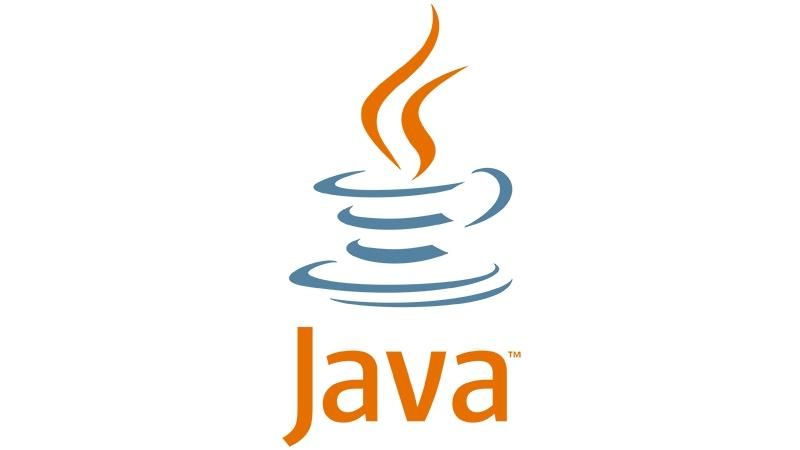
Я хочу научиться программировать на Java на моем Mac. Какой лучший способ начать?
Программирование на Java — отличная вещь для изучения, а ваш Mac — идеальное место для начала работы. Java — безусловно самый популярный язык программирования в мире, а OS X — фантастическая среда программирования. Программирование — это очень ценный навык в современном мире, и мы думаем, что это очень весело — учиться.
В этой функции мы рассмотрим следующее:
- Установка и настройка Java в OS X
- Написание вашей первой Java-программы в NetBeans
- Написание Java-программ из Терминала
- Лучшие онлайн-ресурсы для изучения Java
Не беспокойся Мы научим вас писать код на вашем Mac в кратчайшие сроки.
Хотите узнать больше о кодировании Mac? Научитесь кодировать, используя C на Mac | Научитесь кодировать в C # на Mac | Выучить HTML веб-дизайн на Mac | Изучите кодирование Python на Mac | Научитесь кодировать в SQL на Mac
Узнайте, как кодировать в Java на Mac: установка Java в Mac OS X
Первое, что вам нужно сделать, это загрузить Java SE (Standard Edition) из Oracle. Возможно, на вашем Mac уже установлена Java в той или иной форме (возможно, в версии для потребителя), но стоит приобрести Java SE для разработчиков (известный как Java SDK).
Вам также понадобится интегрированная среда разработки (IDE), а у Oracle есть замечательная среда NetBeans. Мы установим Java SKD и NetBeans одновременно.
- Откройте Safari и перейдите на страницу загрузок Oracle. Нажмите на Java SE.
- Нажмите на иконку Download под NetBeans с JDK 8. Вам понадобится среда программирования, и Netbeans — хорошая. JDK 8 придет рядом с ним и будет выполнять установку за вас.
- Нажмите «Принять лицензионное соглашение» и нажмите ссылку «Загрузить» рядом с Mac OS X. Файл DMG будет сохранен в папке «Загрузки».
- Откройте файл загрузки («NetBeans 8.1 с JDK 9, обновление 73») и следуйте инструкциям по установке.
- Откройте «Системные настройки» и нажмите «Java», затем «О программе». Проверьте, установлено ли обновление 8 версии 74 (или новее). В качестве альтернативы откройте Терминал и введите «Java-версию».
Теперь у вас должна быть установлена Java и NetBeans в OS X. NetBeans — это то место, где вы будете создавать большинство своих программ, поэтому давайте посмотрим на это.
Узнайте, как программировать на Java на Mac: создайте HelloWorld на Java с помощью NetBeans
Следующим шагом является открытие NetBeans в OS X и создание вашей первой программы. Традиция гласит, что первая программа, которую вы создаете на любом языке, должна напечатать «Hello World!» на экране. Вот как создать HelloWorld в NetBeans:
- Откройте папку «Приложения» и запустите NetBeans 8.1.
- Выберите «Файл»> «Новый проект».
- Убедитесь, что Java выбрана в категориях и Java-приложения в проектах. Нажмите кнопку «Далее.
- Введите «HelloWorld» в поле «Имя проекта». Убедитесь, что «Создать основной класс» выделен и нажмите «Готово».
- Вы должны увидеть содержимое HelloWorld.java в главном окне. Если нет, используйте окно Projects слева и найдите HelloWorld.java (в разделе «Пакеты с исходным кодом»).
- Найдите код с пометкой «// здесь логика приложения кода TODO». Под этим добавьте строку, которая говорит «System.out.println (» Hello World! «);». Убедитесь, что эта строка кода выровнена с строкой «// TODO …» выше. Смотрите изображение для точного позиционирования.
- Выберите «Файл»> «Сохранить».
- Нажмите зеленый значок «Выполнить проект» на панели инструментов.
В окне «Вывод» внизу вы должны увидеть следующее:
СТРОИТЬ УСПЕШНО (общее время: 0 секунд)
Если вы видите что-то еще, вернитесь и проверьте код.
Узнайте, как кодировать в Java на Mac: Компиляция программ Java из Терминала в OS X
Кроме того, некоторые люди предпочитают создавать код непосредственно в Терминале (а не использовать SDK). Вот как скомпилировать и запустить Java из терминала в OS X.
- Откройте Терминал.
- Войти mkdir HelloWorld создать новый каталог и CD HelloWorld двигаться в это.
- Войти коснитесь HelloWorld.java создать пустой файл Java.
- Теперь введите nano HelloWorld.java отредактировать файл.
- В редакторе Nano введите следующий код:
открытый класс HelloWorld <
public static void main (String [] args) <
System.out.println («Привет, мир!»);
- Нажмите Control-X, затем y и Return, чтобы сохранить файл и выйти из Nano.
- Теперь скомпилируйте программу, введя javac HelloWorld.java в терминале.
- Войти Java HelloWorld запустить его.
Вы должны увидеть Hello World, выведенный в Терминал.
Узнайте, как программировать на Java на Mac: где учить Java
Теперь вы полностью настроены на изучение Java на вашем Mac. Очевидно, вам нужно продвинуться дальше, чем просто написать «Hello World» на экране.
Хорошей новостью является то, что нет абсолютно никаких мест для изучения Java. Вот некоторые из лучших курсов Java, о которых мы знаем:
- Codecademy Java: этот бесплатный учебный веб-курс обучает вас Java (и другим языкам) в веб-браузере.
- Udemy: Java Essential Training с использованием Java 8. Это классический курс с более чем 12-часовым видео для изучения. Может быть дорогим (£ 259), но почти всегда в продаже. (Это в настоящее время идет за £ 17.)
- Oracle Java Документация и Java Developer Учебники и обучение.
- Учите Java трудный путь. Один из лучших курсов, если вы действительно хотите получить подробное представление о том, как работает Java.
- Treehouse Learn Java. Это 25 долларов в месяц, но TreeHouse предлагает одни из самых профессиональных учебных пособий.
Источник